Firmar un PDF con firma digital es la opción más rápida y cómoda. De esta forma evitar tener que imprimir el documento PDF, firmarlo manualmente y tener que volver a escanearlo. El certificado digital se puede obtener en la Sede Electrónica de la Real Casa de la Moneda y Timbre en España. Si resides en otro país debes consultar qué organismo oficial es el encargado de emitir este tipo de certificados.
Qué necesitas para firmar un PDF digitalmente
Para firmar tus documentos PDF con tu firma digital necesitas tener un Certificado Digital que podrás obtener en el organismo oficial correspondiente de tu país.
Además, debes tener instalado este certificado digital en tu equipo. Si no sabes cómo hacerlo te mostramos cómo en este enlace.
Firmar PDF con firma digital en Adobe Acrobat
En primer lugar, abre el documento PDF que quieres firmar en Adobe Acrobat.
Como puedes ver en el vídeo nosotros utilizamos Adobe Acrobat Pro DC.
En el menú derecho busca la opción Certificados. Si no ves esta opción en el menú, clica en Más herramientas y busca la opción de Certificados.
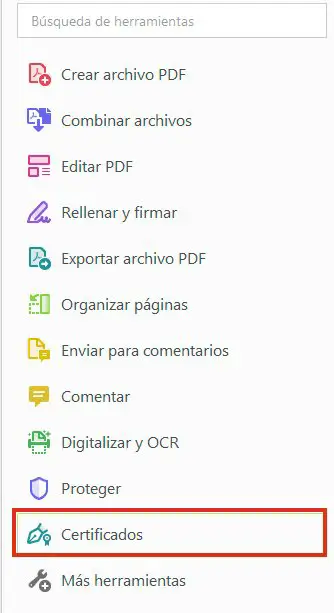
Puedes agregar la opción de Certificados al menú pulsando en el botón Agregar.
Una vez seleccionada la herramienta Certificados, en el menú superior selecciona la opción Firmar Digitalmente.

Aparecerá una ventana emergente que te indica que debes clicar y arrastrar con el ratón para dibujar el área donde se ubicará tu firma digital.
Pulsa en Aceptar y dibuja con el ratón el área.
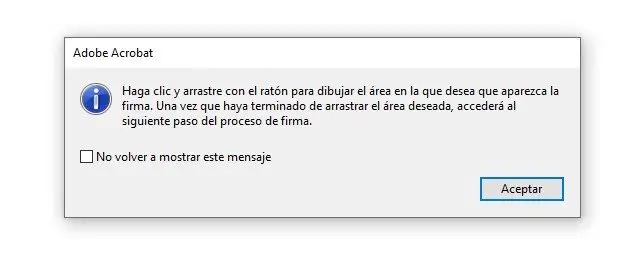
Observa que mientras realizas el recuadro se sombrea en color azul. Esa área es el que ocupará la firma.
Elegir certificado digital del equipo
Es posible tener instalados en un mismo equipo diferentes certificados digitales. Por ello, una vez hayas establecido el recuadro aparecerá una ventana emergente donde es posible seleccionar el certificado digital que quieres utilizar.
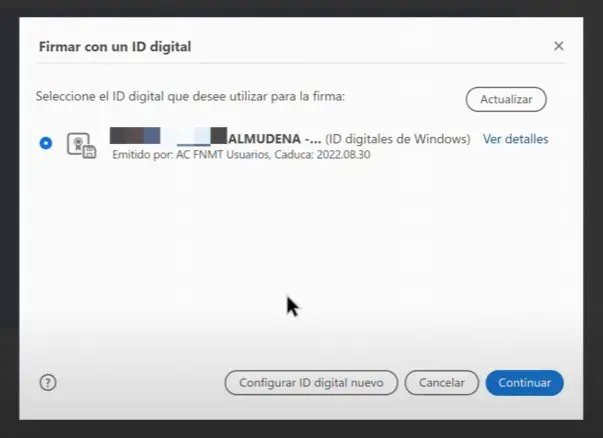
Selecciona el certificado y clica en Continuar.
Si quieres puedes bloquear el documento tras la firma. Solo tienes que habilitar la opción.
Pulsa en Firmar e inmediatamente se abrirá una ventana emergente para guardar el documento firmado digitalmente.
Puedes añadir la palabra “firmado” al final del nombre del documento para identificarlo fácilmente.
Pulsa en Guardar y automáticamente visualizarás tu firma digital en el documento PDF.
Como puedes observar, en la firma aparecen los datos necesarios para identificarte; nombre, apellidos y número de identificación fiscal. Junto con la fecha y hora a la que se firma el documento.






